前言
我知道很多人都用
- Kplayer不支持arm架构,这意味着你不能在树莓派。安卓或者其他arm设备上使用它。
- Kplayer会卡顿,导致视频画面不流畅,声音不同步,甚至断流,用过的都说卡。
- Kplayer不支持直接输出h264视频,必须要转码,这样就会消耗推流设备的电量。
而Python脚本使用的是
- ffmpeg支持arm架构,你可以在任何设备上运行它,无论是windows、linux还是安卓。
- ffmpeg可以稳定的推流视频,保证画面和声音的质量和同步。
- ffmpeg支持直接输出h264视频,不需要转码,这样就可以节省推流的设备性能和电量。
实测此脚本流畅运行在1h1g8m的国内机上。需要注意的是,若使用云服务器,请保证服务器位于中国大陆,否则会因为哔哩哔哩的限制导致无法开播。
1.Windows环境准备
Linux系统(服务器)请看第2步,Windows系统安装完直接跳至第3步
1.1 下载文件
1.2 安装Python
既然是Python脚本,就必须要有Python环境;可以到Python官网下载
![图片[1]-Bilibili 24小时无人直播实现教程(免费)-淇云博客-专注于IT技术分享](https://www.pengqi.club/wp-content/uploads/2023/08/9d7e5076ef110334.png)
点击Dowinloads下载安装即可,安装时勾选 Add Python to PATH
当然,建议安装vscode、pycharm之类的软件,更方便执行Python文件。
1.3 安装依赖库
安装完Python重启后,解压下载的压缩包,并进入相应的文件夹,按住Shift+鼠标右键打开PowerShell。
![图片[2]-Bilibili 24小时无人直播实现教程(免费)-淇云博客-专注于IT技术分享](https://www.pengqi.club/wp-content/uploads/2023/08/6c753222a1110502.png)
执行
此步骤是根据当前文件夹的requirements.txt安装依赖;
等待安装完成。
1.4 安装FFmpeg
FFmpeg简介:链接
FFmpeg下载:链接
请直接参考此链接(必须),不在文档中教学,此教程很详细!
2.Linux环境准备
以Ubuntu20为例,Windows系统请看第1步
2.1 下载文件
2.2 安装python依赖
一般Linux自带Python
更新并安装依赖,依赖是该文件夹下的requirements.txt
apt update
apt -y upgrade
apt install -y python3-pip
pip install -r requirements.txt2.3 安装FFmpeg
apt install ffmpeg3.登录直播
- 登录
python3 login.py此时会输出二维码,扫码登录。
或者从
- 填写
Config.json 文件
如果你想要直播番剧电影之类的,推荐直播分区设置为646,生活分享区
type为file时,表示该文件夹下videos.txt的文件路径(或视频直链),一行一个
type为folder时,表示播放video_path变量的文件夹下所有的文件,该文件夹只能有视频文件
- 最后,一切准备就绪,开始直播
python3 main.py4.结束
你可以想办法直播爆金币,但其实直播动画收益不高,变成用爱发电。
还有不会的或者有错误的可以私信站长,看到都会回复。
感谢您的来访,获取更多精彩文章请收藏本站。

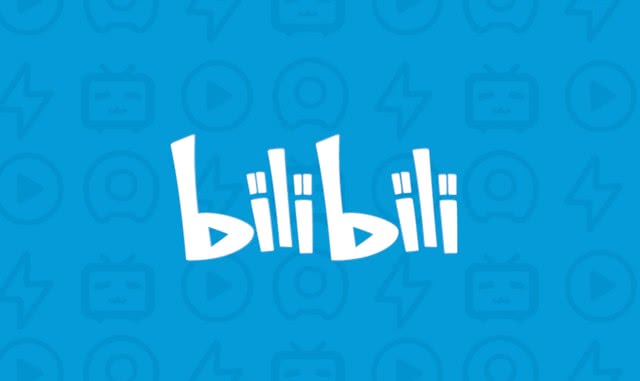




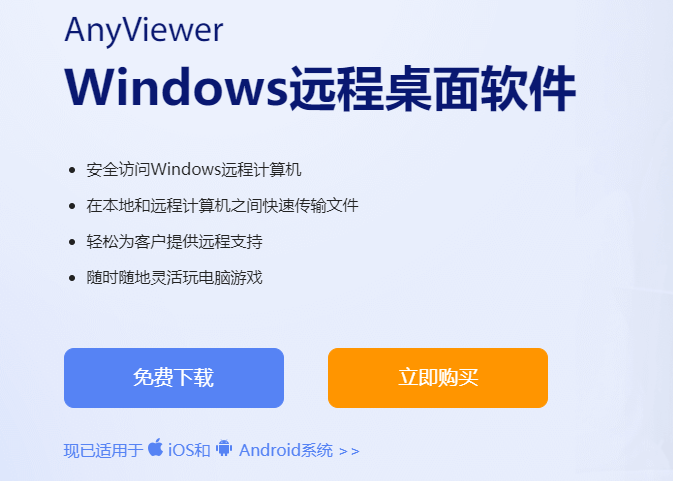

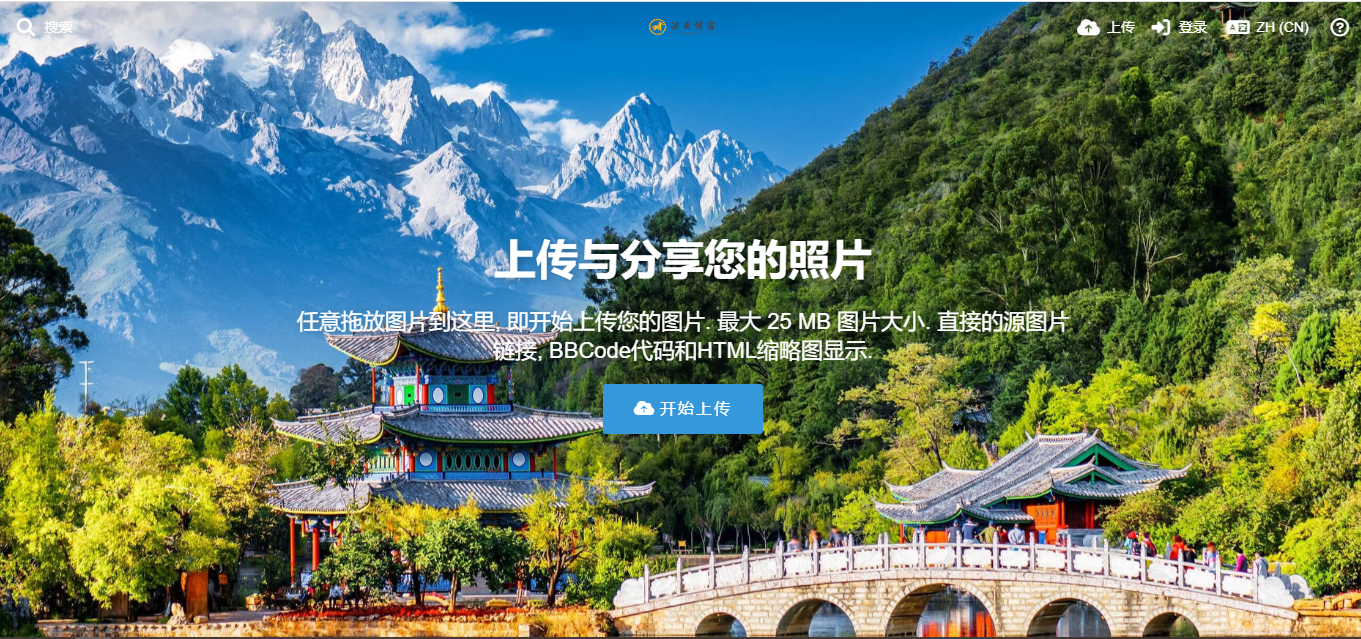

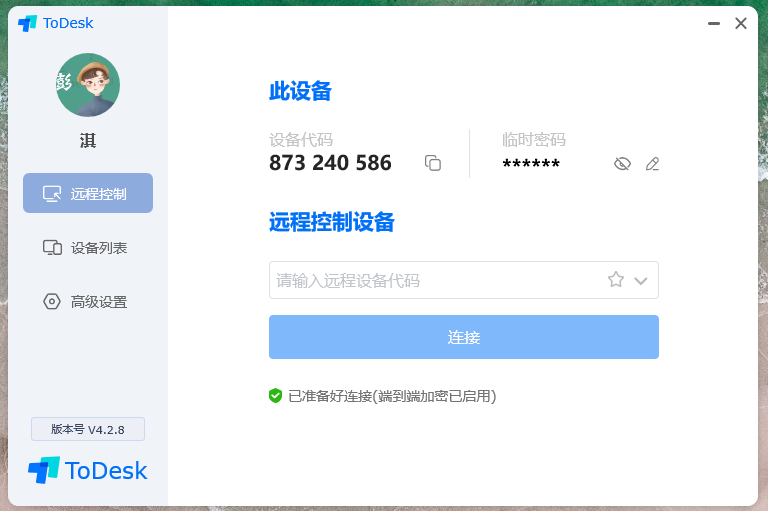
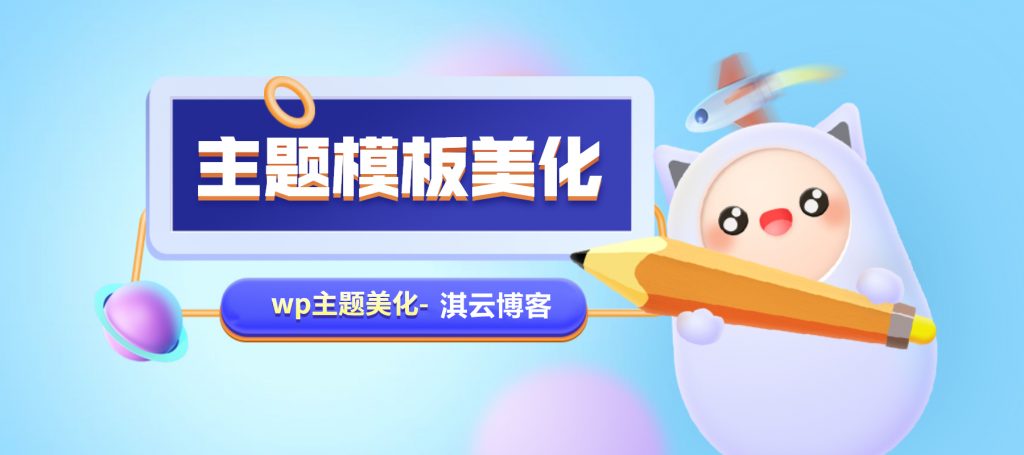


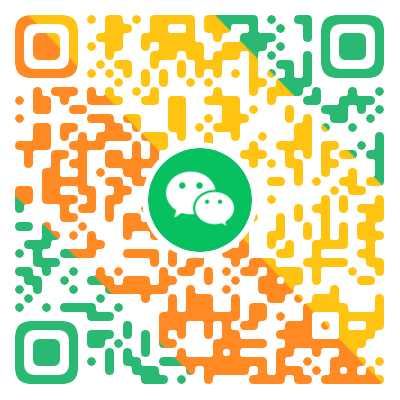


- 最新
- 最热
只看作者